Annuncio pubblicitario
Cosa fai se devi sostituire una sola parola in dozzine o addirittura centinaia o migliaia di file di testo? Mantieni la calma e scarica Notepad ++ oppure Sostituisci testo [Non più disponibile]. Queste due utility faranno il lavoro in pochi secondi.
È un dilemma comune tra sviluppatori e programmatori. Immagina di gestire un progetto con centinaia o migliaia di file. Quando un nome di prodotto che appare in quasi tutte le pagine cambia, difficilmente puoi scorrere ogni pagina per cercare manualmente e cambiare il nome. No, sei più intelligente di così.
Accendi Google, trovi questo articolo e scopri una soluzione che richiede solo pochi secondi.
Come modificare più file in blocco
Puoi usare Notepad ++ o uno strumento dedicato chiamato Sostituisci testo in bulk-edit Come utilizzare i comandi dei file batch di Windows per automatizzare le attività ripetitiveSvolgi spesso compiti noiosi e ripetitivi? Un file batch potrebbe essere esattamente quello che stai cercando. Usalo per automatizzare le azioni. Ti mostreremo i comandi che devi sapere. Leggi di più i tuoi file.
Innanzitutto, consentire a Notepad ++ di trovare la parola in tutti i file che è necessario modificare. Apri Notepad ++ e vai a Cerca> Trova nei file ... oppure premere CTRL + MAIUSC + F. Questo apre il menu Trova nei file.
Sotto Trovare cosa:, inserisci la parola o la frase che devi modificare. Sotto Sostituirlo con:, inserisci la nuova parola o frase. Infine, imposta il directory: dove si trovano i file interessati, in modo che Notepad ++ sappia dove cercare.
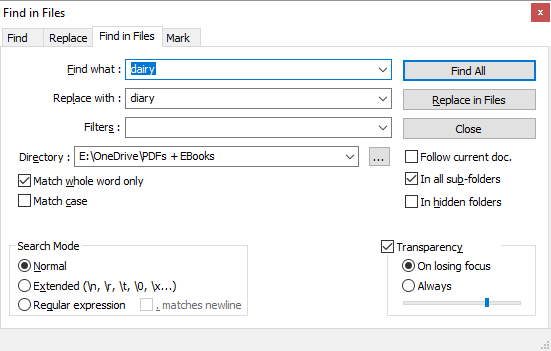
Puoi anche utilizzare le impostazioni avanzate, che ho delineato più in basso. Quando tutto è impostato, fare clic su Trova tutto se è necessario ricontrollare i risultati o Sostituisci in File se si desidera che Notepad ++ applichi immediatamente le modifiche. A seconda del numero di file che Notepad ++ sta cercando, questo può richiedere alcuni secondi.
Se sei andato con Trova tutto, otterrai un elenco di hit. Rimuovi tutti i file che non desideri modificare selezionandoli e premendo CANC, quindi fai clic con il pulsante destro del mouse sui file rimanenti e scegli Apri tutto.
Adesso vai a Cerca> Sostituisci oppure premere CTRL + H, che avvierà il menu Sostituisci. Qui troverai un'opzione per Sostituisci tutti in tutti i documenti aperti.
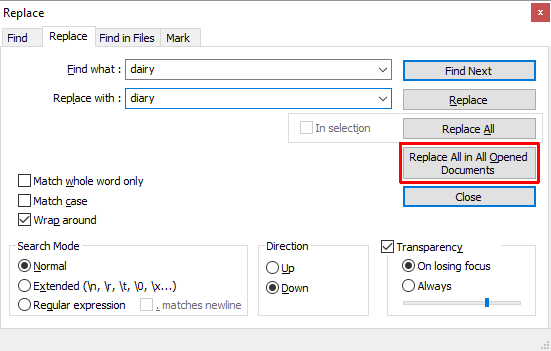
Ancora una volta, è possibile effettuare diverse impostazioni avanzate, come spiegato di seguito.
Ricerca avanzata e sostituzione delle impostazioni in Notepad ++
Sotto Trova nei file, Puoi aggiungere filtri per cercare solo in determinati tipi di file. Ad esempio, aggiungi * .doc per cercare solo nei file DOC. Allo stesso modo, è possibile cercare file con un determinato nome, indipendentemente dal tipo di file. Inserisci *.* per cercare qualsiasi nome e tipo di file.
Quando si sceglie una directory con sottocartelle, selezionare In tutte le sottocartelle e In cartelle nascoste per cercare anche quelli. Potresti anche voler controllare Abbina solo la parola intera, quindi non modifichi accidentalmente una corrispondenza parziale.
Il Modalità di ricerca in entrambi i menu Trova nei file e Sostituisci consente di effettuare ricerche e sostituzioni avanzate. Selezionare estesa se si utilizzano estensioni, ad esempio per sostituire un carattere con una nuova riga (\ n). Selezionare Espressione regolare se stai usando operatori per trovare e sostituire tutte le parole o le frasi corrispondenti. Puoi restare con Normale se stai solo sostituendo il testo con il testo.
Sostituisci testo [Non più disponibile]
Con Sostituisci testo, è possibile impostare a Sostituisci gruppo per aggiungere più file e / o directory e più sostituzioni.
Per iniziare, crea un nuovo gruppo. Vai a Sostituisci> Aggiungi gruppoe dai un nome al tuo gruppo.
Fare clic con il tasto destro del mouse sul gruppo e selezionare Aggiungere i file)… per aggiungere i file e / o le cartelle che si desidera modificare. In Proprietà file / cartella, selezionare il proprio Tipo di fonte, ad esempio un singolo file o cartella, quindi selezionare Percorso del file / cartella di origine. Se si sceglie di aggiungere una cartella, è anche possibile includere ed escludere i tipi di file aggiungendoli a Includi filtro file o Escludi filtro file filari. Clic ok quando hai fatto.
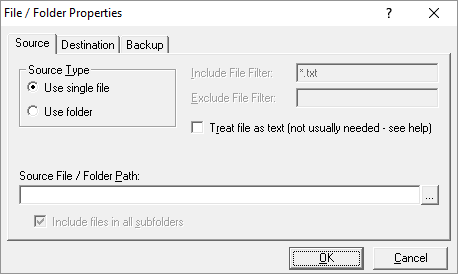
Per aggiungere più file o cartelle, ripetere il passaggio precedente.
Sostituisci la migliore funzione di Text è che puoi scegliere una destinazione diversa dalla posizione originale. Nel Proprietà file / cartella, passa a Destinazione scheda e scegliere il desiderato Percorso del file / cartella di destinazione.
Ora che hai impostato il tuo gruppo, è il momento di definire i tuoi sostituti. Seleziona il tuo gruppo e vai a Sostituisci> Cerca / Sostituisci griglia> Modifica avanzata ... Ora puoi aggiungere il Cerca testo e Sostituisci testo. Assicurati di guardare nel menu a discesa in basso per personalizzare la ricerca e sostituire le opzioni.
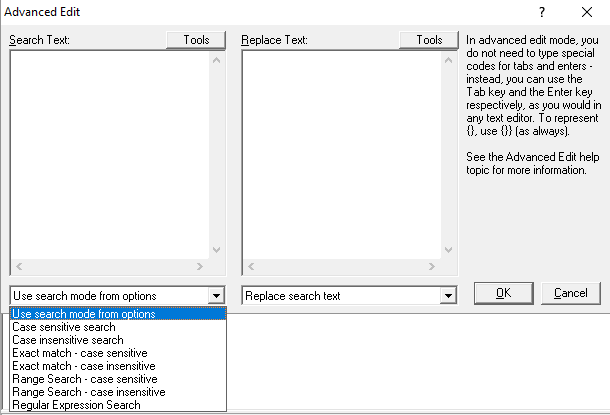
Come con Notepad ++, puoi usare stringhe e operatori di ricerca avanzata Funzionamento dei motori di ricerca e modi per migliorare i risultati della ricercaStanco di cercare un sacco di volte per trovare quello che vuoi? Ecco come funzionano effettivamente i motori di ricerca e cosa fare per rendere le tue ricerche più veloci e accurate. Leggi di più . A differenza di Notepad ++, puoi aggiungere tutte le ricerche e sostituire le istanze che desideri e Sostituisci testo verrà eseguito tutte durante l'esecuzione del processo.
Per effettuare le sostituzioni, vai a Sostituisci> Inizia a sostituire oppure premere CTRL + R.
Informazioni sugli strumenti
Che cos'è Notepad ++?
Notepad ++ è gratuito editor di codice sorgente e alternativa a Blocco note di Windows. È rilasciato sotto a Licenza GNU General Public, rendendolo un open-source Open Source vs. Software libero: qual è la differenza e perché è importante?Molti presumono che "open source" e "software libero" significino la stessa cosa ma non è vero. È nel tuo interesse sapere quali sono le differenze. Leggi di più attrezzo.
Inoltre, Notepad ++ è un'applicazione leggera che conserva le risorse, il che lo rende buono per l'ambiente:
Ottimizzando il maggior numero possibile di routine senza perdere la facilità d'uso, Notepad ++ sta cercando di ridurre le emissioni mondiali di anidride carbonica. Quando si utilizza meno potenza della CPU, il PC può rallentare e ridurre il consumo energetico, creando un ambiente più verde.
Ecco una piccola selezione di funzioni di Notepad ++ che lo rendono lo strumento perfetto per scrivere e modificare (codice):
Linee numerate per una navigazione più semplice.
Evidenziazione e piegatura automatiche e personalizzabili della sintassi di codifica.
Supporto per ricerca e sostituzione di Perl compatibile Regular Expression (PCRE).
Completamento automatico che include il completamento delle parole, il completamento delle funzioni e il suggerimento dei parametri delle funzioni.
Un'interfaccia a schede che ti consente di lavorare con più documenti in parallelo.
Modifica di più righe contemporaneamente, usando CTRL + selezione del mouse o modifica delle colonne.
Che cos'è Sostituisci testo?
Sostituire il testo è molto più semplice di Notepad ++. Fa un lavoro: sostituire il testo. Ecobyte, la società dietro Sostituisci testo, è consapevole del suo impatto. Quindi, il software con una causa viene fornito con un EULA insolito:
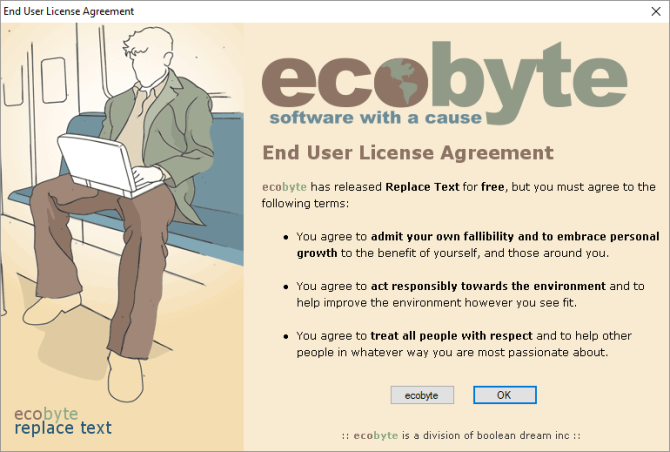
Sfortunatamente, Sostituisci testo non è più supportato e nessun file di aiuto è disponibile in Windows 10. L'ho coperto in ogni caso perché offre funzionalità più avanzate rispetto a Notepad ++ per questa particolare applicazione.
Cerca e sostituisci reso facile
Una delle due utilità di cui sopra dovrebbe fare il lavoro per te. Se hai solo un semplice lavoro di ricerca e sostituzione o se le funzionalità aggiuntive di Notepad ++ sembrano utili, dovresti provare. Se hai bisogno di modifica non solo più file Come rinominare in batch ed eliminare in massa i file in WindowsStai strappando i capelli su come rinominare in batch o eliminare centinaia o migliaia di file? È probabile che qualcun altro sia già calvo e lo abbia capito. Ti mostriamo tutti i trucchi. Leggi di più , ma è anche necessario effettuare più sostituzioni diverse, vale la pena esaminare Sostituisci testo.
Quale hai scelto e ha funzionato come prescritto? Hai trovato altri strumenti in grado di cercare e sostituire il testo? Fateci sapere nei commenti qui sotto!
Credito di immagine: Fabrik Bilder tramite Shutterstock.com
Tina ha scritto sulla tecnologia di consumo per oltre un decennio. Ha conseguito un dottorato in scienze naturali, un diploma tedesco e un master in Svezia. Il suo background analitico l'ha aiutata a eccellere come giornalista tecnologico presso MakeUseOf, dove ora gestisce la ricerca e le operazioni di parole chiave.


